Dok slušate glazbu ili bilo koji snimljeni razgovor, dobar je osjećaj samo ako je čist i bez pozadinske neželjene buke. Ali ponekad, snimanje bilo kojeg zvuka u zvučno izoliranom okruženju nije moguće. Stoga je bolje smanjiti pozadinsku buku iz audio datoteke pomoću softvera otvorenog koda pod nazivom Audacity. Dopustite nam da vam pokažemo kako poništiti neželjenu buku u pozadini pomoću Audacityja u ovom članku.
Kako smanjiti/poništiti pozadinsku buku u Audacity na Windows 11
Korak 1: Ako nemate instaliran softver Audacity na vašem Windows 11 sustavu, idite na donju vezu i preuzmite i instalirajte softver kao što je prikazano na snimci zaslona.
Kliknite ovdje za preuzimanje i instaliranje softvera Audacity

Korak 2: Nakon instalacije softvera Audacity, zatvorite instalacijske prozore.
- Otvorena Smjelost klikom na prečac kreiran na radnoj površini
ILI
- Pritisnite Win logo tipku i tipku Smjelost i pogodio Unesi na tipkovnici.

3. korak: Sada otvorite audio datoteku čiju pozadinu treba poništiti.
Da biste to učinili, Idite na
Datoteka i kliknite na Oolovka kao što je prikazano ispod ILI umjesto toga samo izravno pritisnite Ctrl + O zajedno na vašoj tipkovnici.
4. korak: Odaberite audio datoteku sa svog sustava koja je podržanih tipova (na primjer:- WAV, MP3, OGG, AU ili AIFF) kao na donjoj snimci zaslona kao primjer.
Bilješka:-Smjelost ne može podržati .WMA datoteku koju koristi Windows Media Player.

5. korak: Nakon odabira audio datoteke, kliknite na igra gumb kao što je prikazano u nastavku.
Bilješka:- Možete promatrati neželjeno frekvencija pozadinske buke I također Govor ili audio(glazbena) frekvencija na snimci zaslona.
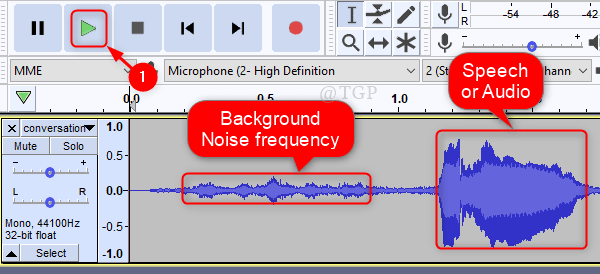
6. korak: Kliknite na Utjecaj iz trake izbornika.
Zatim se pomaknite prema dolje i odaberite Smanjenje buke kao što je prikazano na datoj slici.

Korak 7: U prozoru Smanjenje šuma kliknite na Nabavite profil buke pod, ispod Korak 1 odjeljak u prozoru kao što je prikazano u nastavku.

Zatim odaberite dio audio datoteke gdje je prisutna frekvencija pozadinskog šuma kao što je prikazano.

Korak 8: Nakon odabira dijela, ponovno idite na Utjecaj i kliknite Smanjenje buke s popisa.
Ovdje u prozoru Smanjenje šuma postavite sljedeće promjene pod Korak 2 odjeljak.
- Smanjenje buke (dB) = 48 (maksimalna vrijednost)
- Neka Osjetljivost bude zadana vrijednost (6 ili 7).
- Izglađivanje frekvencije (opsezi) = 0 (minimalna vrijednost)
Kliknite na Pregled vidjeti je li buka smanjena/poništena ili ne.
Onda konačno, kliknite u redu.

Korak 9: Možete primijetiti da je pozadinski šum smanjen u dijelu koji ste odabrali iz audio datoteke.

Na taj način možete smanjiti pozadinsku buku za cijeli dio audio datoteke.
To je sve narode!
Molimo ostavite komentare ako imate sumnje. Hvala na čitanju.
